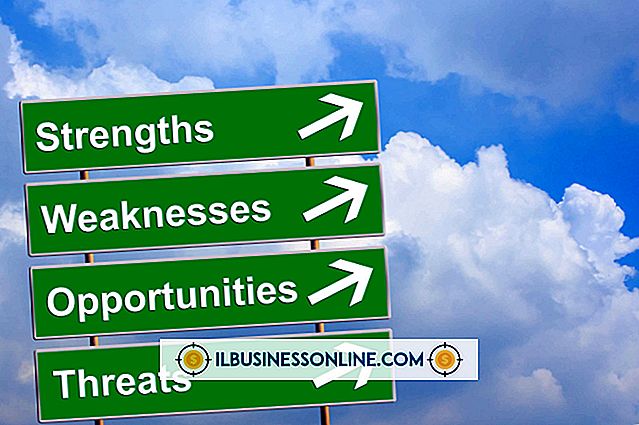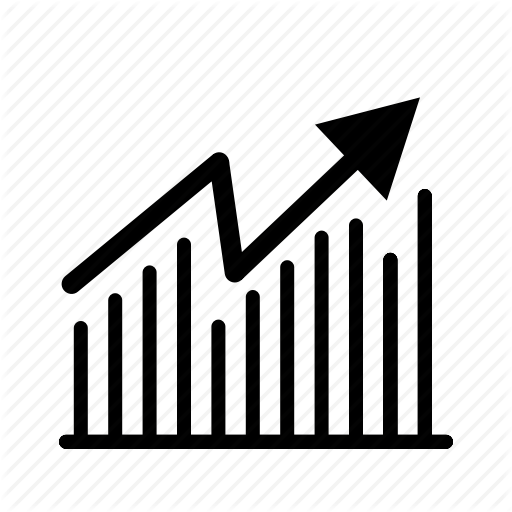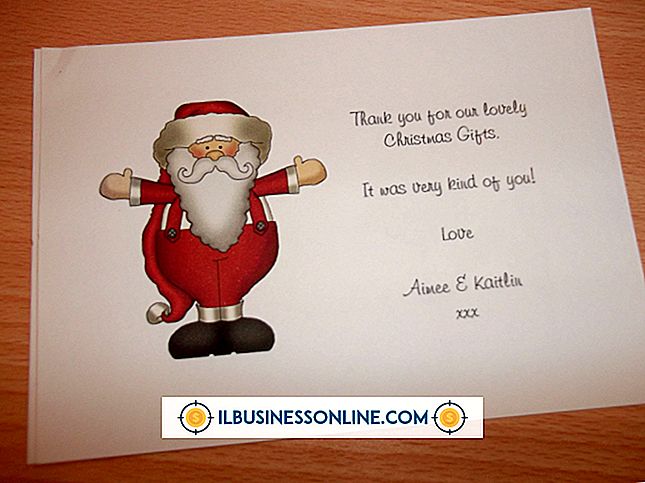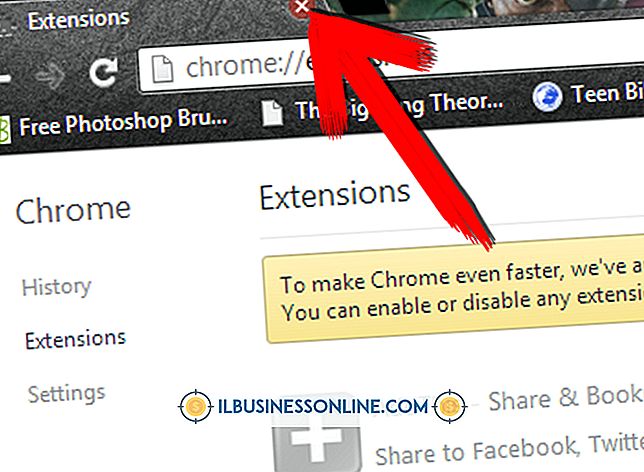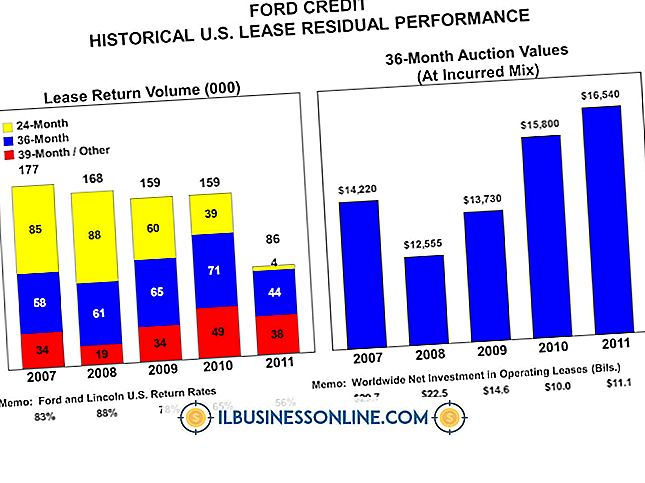Cómo mostrar la barra de menú en Acrobat

Adobe Acrobat puede personalizar la ventana que aparece cuando un usuario abre su documento de formato de documento portátil. De forma predeterminada, todos los PDF se abren en la ventana de visualización de PDF estándar con una barra de menús, una barra de herramientas y otros elementos de la interfaz. Si no aparece una barra de menú al abrir el archivo PDF, puede cambiar las propiedades del PDF en Acrobat para mostrar, o "mostrar", la barra de menú de forma predeterminada. También puede usar los métodos abreviados de teclado para mostrar la barra de menús en Acrobat si lo ha ocultado.
1.
Abra el archivo PDF que desea modificar en Adobe Acrobat.
2.
Haga clic en el menú "Archivo" y seleccione "Propiedades" para ver las propiedades del archivo PDF.
3.
Haga clic en la pestaña "Vista inicial" en la parte superior de la ventana de propiedades.
4.
Desmarque la casilla de verificación "Ocultar barra de menú" haciendo clic en él.
5.
Haga clic en el botón "Aceptar".
6.
Guarde el archivo PDF haciendo clic en el menú "Archivo" y haciendo clic en "Guardar".
Consejos
- Puede mostrar la barra de menús en el propio Acrobat presionando la tecla "F9" en Windows. Presiona las teclas "Shift", "Command" y "M" al mismo tiempo, si estás usando una Mac.
- También puede personalizar el diseño, la ampliación y los elementos de la interfaz que aparecen cuando un usuario abre el documento PDF desde la pestaña Vista inicial.